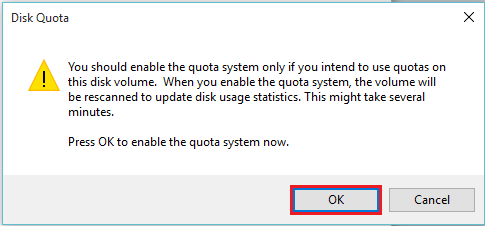Upravljanje kvotama jedan je od najvažnijih alata koji se koristi u sustavu Windows Platform. U pogledu Tvrdog Diskovi, Upravljanje kvotama definirano je kao postavljanje ograničenja za upotreba diska po korisniku. Pomaže u pravilnoj raspodjeli podataka. Obično se to radi na onim sustavima / poslužiteljima gdje je velika količina korisnika.
Kvota diska koristi se za kontrolu i ispitivanje upotrebe prostora na disku. U osnovi postoje dvije vrste diskovnih kvota. Oni su:
- Kvota upotrebe ili blok kvota
- Kvota datoteke ili Inode kvota
Kvota korištenja koristi se u ograničenju prostora na tvrdom disku koji se koristi, dok se kvota datoteka koristi u ograničenju datoteka i mapa koje će se koristiti.
Ostale se kvote, poput "Meke kvote", koriste kada je korisnik blizu ograničenja upotrebe, a "Tvrda kvota" koristi se kada korisnik dosegne svoje učinkovito ograničenje.
Sad će vam ovaj članak uputiti određene korake o tome kako omogućiti upravljanje kvotama za tvrde diskove u sustavu Windows 10:
Korak 1:
Na zaslonu radne površine dvokliknite "Ovo računalo". U prozoru "Ovo računalo" kliknite desnom tipkom miša bilo koji tvrdi disk (tj. Lokalni disk (C :), (D :) itd.), A zatim kliknite "Svojstva".
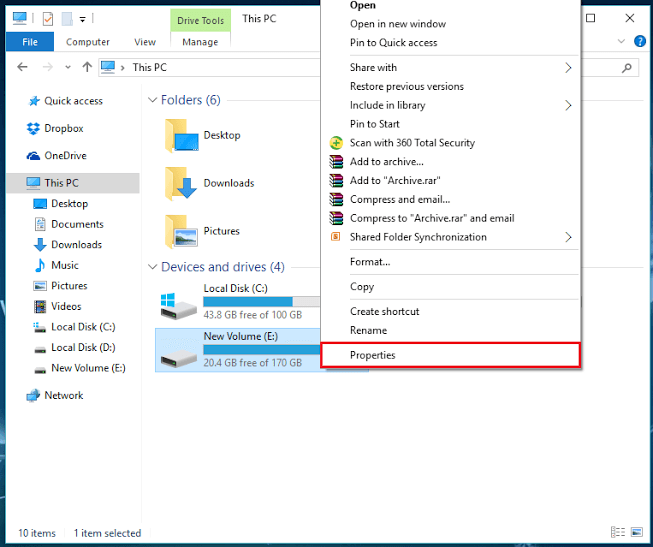
Korak 2:
Potražite odjeljak "Kvota" i kliknite ga. U odjeljku „Kvota“ kliknite na „Prikaži postavke kvote“.
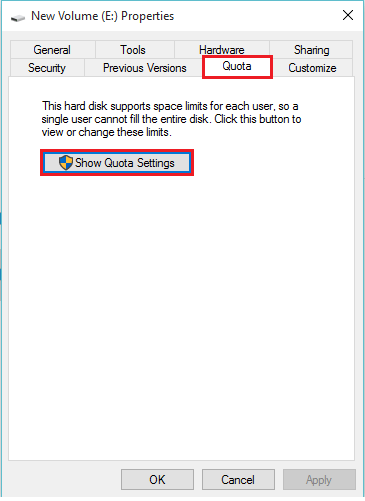
Korak 3:
Označite gumb "Omogući upravljanje kvotama". Nakon što ga omogućite, možete ograničiti prostor na disku na određenu veličinu. Također možete postaviti razinu upozorenja za prikaz poruka upozorenja kada je dodijeljeni prostor na disku blizu svoje pune veličine. Kliknite "U redu" nakon što izvršite željene promjene.
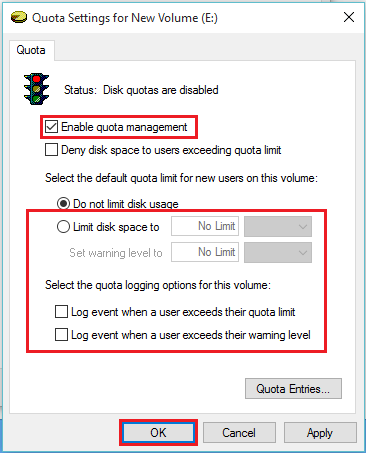
Korak 4:
Dijaloški će se okvir s porukom upozorenja prikazati kao „Trebali biste omogućiti sustav kvota samo ako namjeravate koristiti kvote na ovom volumenu. Kada omogućite sustav kvota, volumen će se ponovno skenirati kako bi se ažurirale statistike upotrebe diska. To bi moglo potrajati nekoliko minuta. Pritisnite OK da biste sada omogućili sustav kvota ”.
Kliknite "U redu" da biste omogućili upravljanje kvotama za ovaj tvrdi disk.